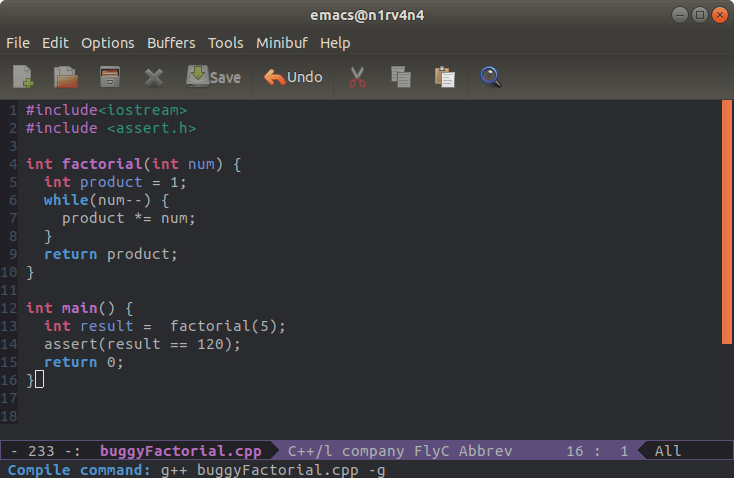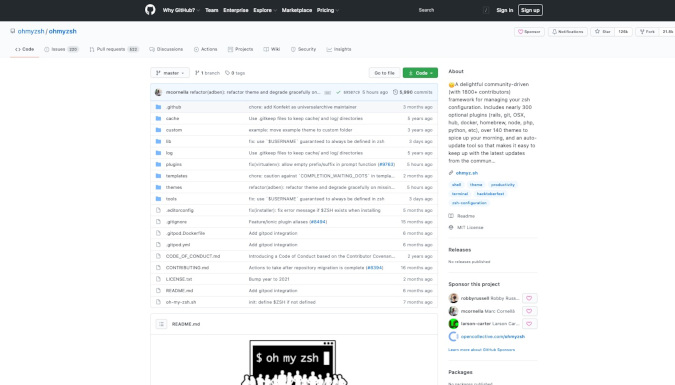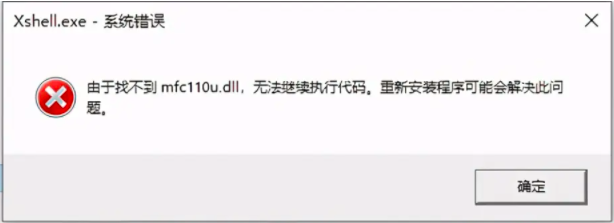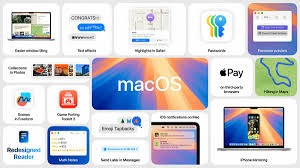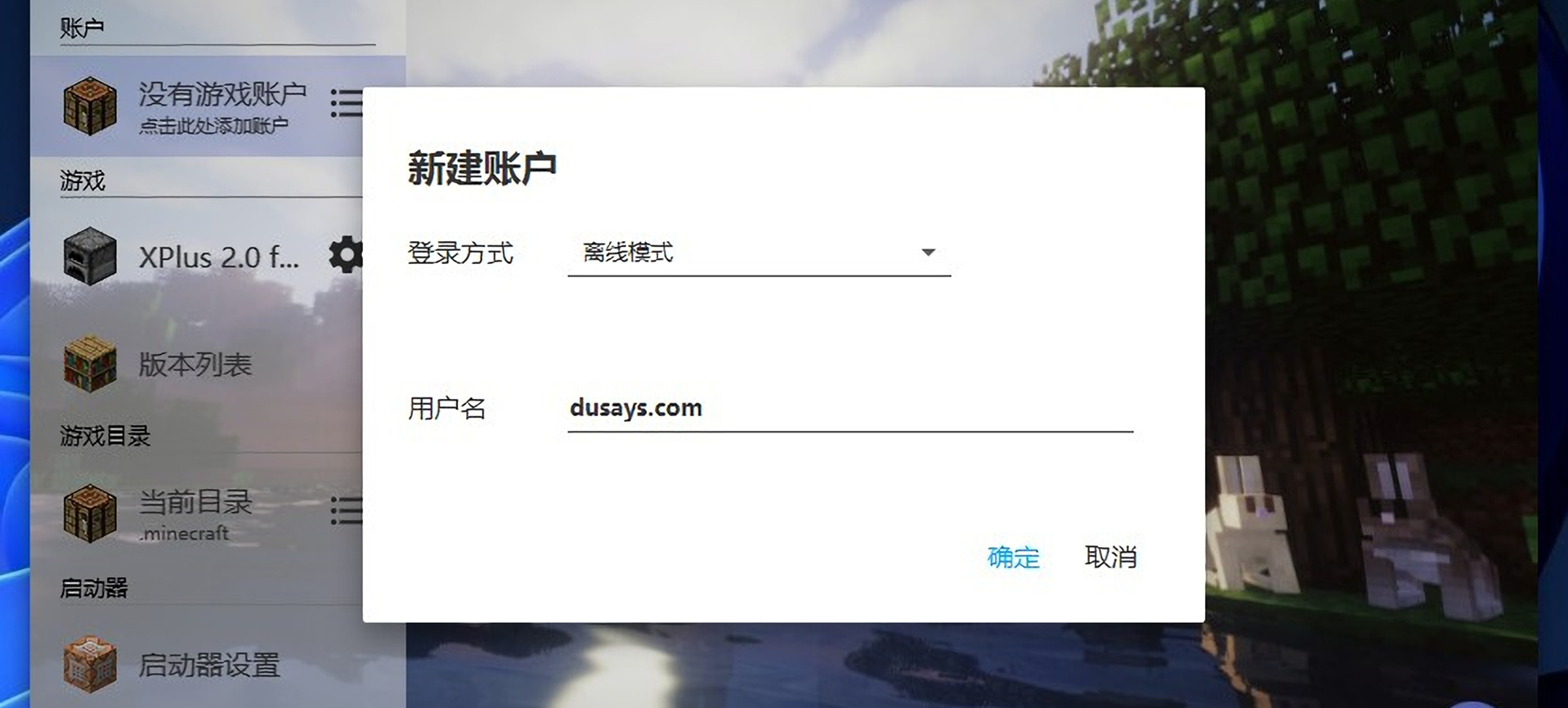1.先去VPSCraft购买免费的mc服务器
VPSCraft是virmach的马甲,与vir账号相通 https://billing.vpscraft.com/cart.php?gid=3 记得把Zero Support Agreement(零支持协议)勾上 购买完成之后过一会会给你发一封邮件,不要开代.理,不然会显示欺诈
2.然后去控制面板
点进去
3.登陆控制面板
先找到 Show Advanced Settings(显示更多设置) 点击一下,然后把JAR File的上面一栏改为Default,下面一栏改为halo-1.2.0.jar 此处的halo-1.2.0.jar就是博客的程序,名称可能有所不同,下方教程有地址,自行根据实际情况更改 然后修改Look for JARs in为server jar directory*那个
4.此时控制面板就差不多弄好了
我们去上传博客主题程序 博客程序用的是Halo,在此处致敬原作者 官网地址:https://halo.run/guide/ 我们要做的是下载https://github.com/halo-dev/halo/releases/download/v1.2.0/halo-1.2.0.jar
5.用ftp上传jar
在mc管理面板的左侧点击Files可以找到FTP File Access 自行使用给定的ip,端口,用户名,密码登陆 此处我们需要注意的是,我们需要先创建一个jar文件夹(jar文件夹在根目录),然后把halo-1.2.0.jar扔进去就行
6.启动
去mc控制面板左侧的Console 点击上方的启动,本次启动暂时还不能访问博客,目的只是为了生成配置文件夹 等待一段时间后,我们点击上方的Kill来停止服务 此时ftp里应该已经创建好了一个.halo文件夹,进入文件夹
7.配置端口
由于我们的mc服务器只有一个端口,且都是25000+的端口,我们现在就来配置端口 先下载一个配置的实例文件 http://halo.ryanc.cc/config/application-template.yaml 这个配置文件的其他地方都不需要动,最上面有个 port: 8090 ,我们需要修改8090为你的服务器端口 修改了之后重命名文件为application.yaml ,然后上传至ftp的.halo文件夹里面 然后我们再去mc控制面板里面启动服务端,ok了
 51工具盒子
51工具盒子